相信有很多人在下载软件或者文件的时候都习惯使用迅雷下载工具,这款下载工具依靠着自身的多样功能与强大性能吸引了无数的用户。不过迅雷也和很多软件一样,在下载安装完成之后迅雷开机自动启动功能是默认打开的,但是迅雷开机自动启动也是占用了电脑的运行内存,电脑开机的同时还要打开迅雷,这样极大的拖慢了电脑开机速度。如果想关闭该功能应该怎么办呢?这里有两种解决途径介绍给大家!
关闭迅雷开机自动启动功能的两种途径
途径一:电脑上运行迅雷——进入主界面后点击左下角的【主菜单】选项即三条横线图标——在弹出的菜单中选择【设置】——打开基本设置页面后就能找到【开机启动迅雷】选项,取消掉该选项的勾选即可;
途径二:可利用电脑安全软件取消(本文以电脑管家为例),运行电脑上的电脑管家——选择左侧导航栏中的【电脑加速】——进入电脑加速主页后选择下方的【启动项】,打开启动项管理——在启动项管理中找到迅雷,可以看到“状态与操作”中迅雷属于“已启用”状态,点击【已启用】显示为【已禁用】即表示关闭开机自启动功能。
上述便是小编总结的关闭迅雷开机自动启动功能的两种途径!
小编推荐:




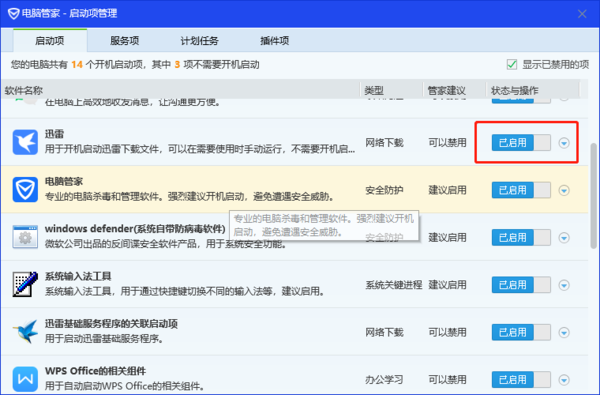










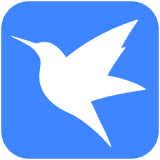


































































 X
X




